
大家好,见字也见不着面,我是阿呆。
昨天,咱们发了很多免抠可商用的手势素材,不知道你看到了么:
今天,咱就把它们用起来,带大家拆解一个手势绘制的 PPT 动画案例:
说到手势绘制动画呢,在很久以前,咱们也有推文介绍过这类动画的制作工具,包括了素材关键词、动画灵感获取方法。
作为阅读拓展资料附后,方便你进一步探索学习:
这次呢,还是通过 PPT 来模拟这个 2 个场景,整体操作不难,感兴趣的话,可以结合着操作要点,一起动手做做~
01. 场景1-手绘动画
这个场景的动画逻辑是这样的:
① 手势素材进入
② 笔划绘制动画
③ 热气球出现(擦除/遮罩、淡化)
咱们来分享下制作要点:
A. 笔画绘制动画
可以先用任意多边形画出笔划的位置,借助 MotionGo 插件的【形转路径】来实现:
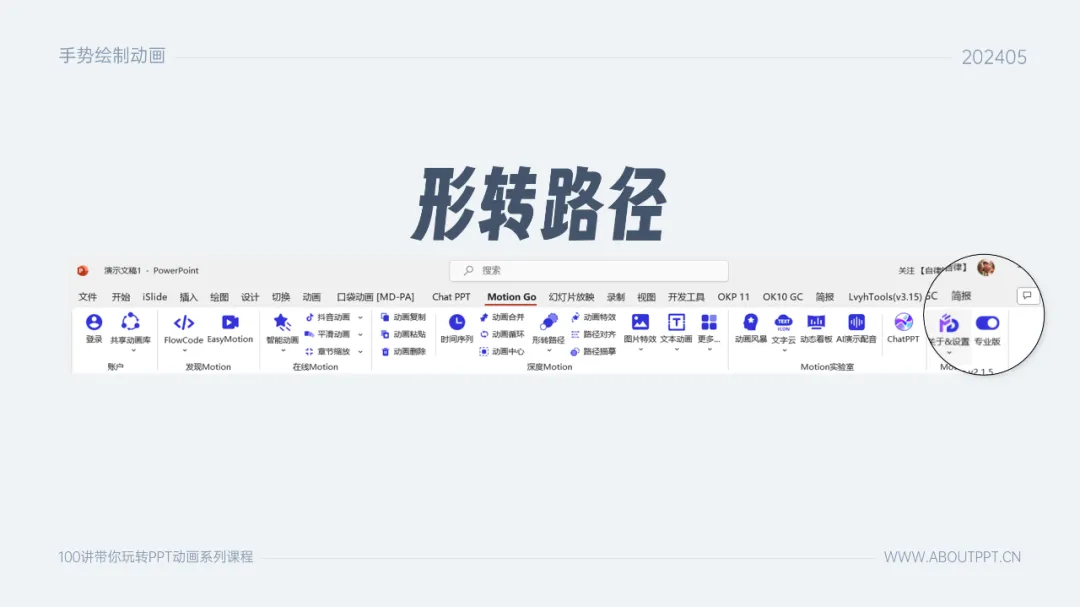
有两点情况需要注意:
1/ 理论上,这个路径应该是每一段都在往下移,不能出现往上走的情况,要不然会上下抖动;
2/ 此功能在【专业版】里,口袋动画也是这样~
B. 热气球出现动画
这里,为改善笔画绘制路径动画时的非匀速状态,我们依旧可以利用遮罩(背景同色)来模拟对应的效果。
关于遮罩层的应用思路,我们在之前的一篇动画教程中也有提到过,可以回顾一下:
这一页动画完成后,设置自动换片时间为 00:00:00,播放完所有动画后,将自动切换到下一页。

02.场景2-气球飘动
第二页整体操作不难,一起来看看吧。
A. 气泡动画
气泡的动画顺序是这样的:
① 出现
② 向右上方发生了一段位移
③ 消失
在弄清了动画顺序之后,咱们来解析一下制作要点。
① 组合动画
(进入)淡化+路径动画+(退出)淡出
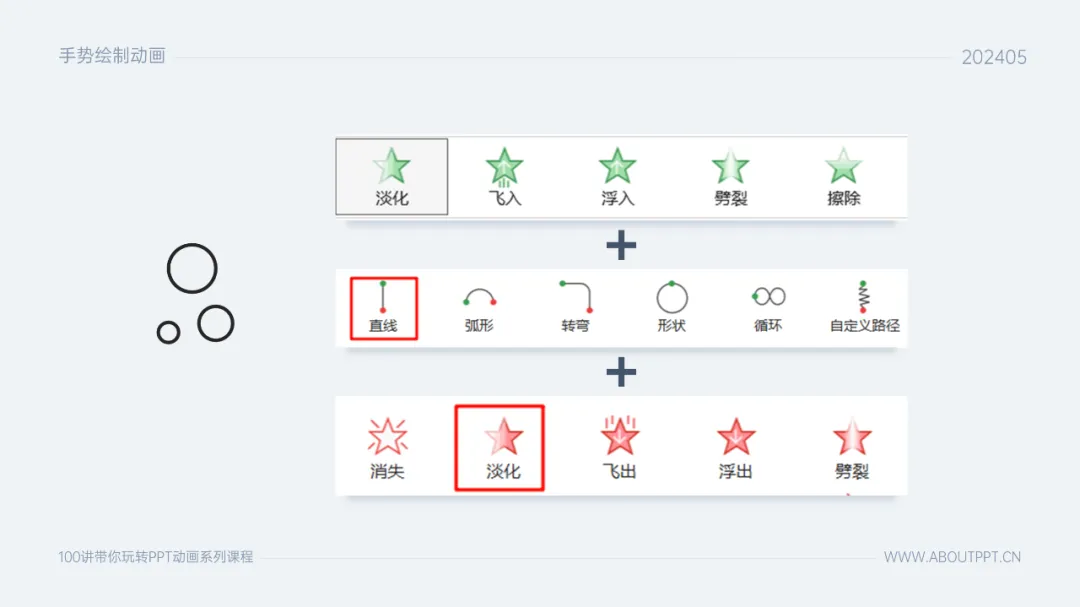
② 调整延迟
接下来,我们可以一生二、二生三了,但 n*3 个动画,去调整延迟会比较麻烦。
这时候我们就需要借助下插件的力量了,有 2 个思路。
思路 1:MotionGo 插件-专业版-动画合并
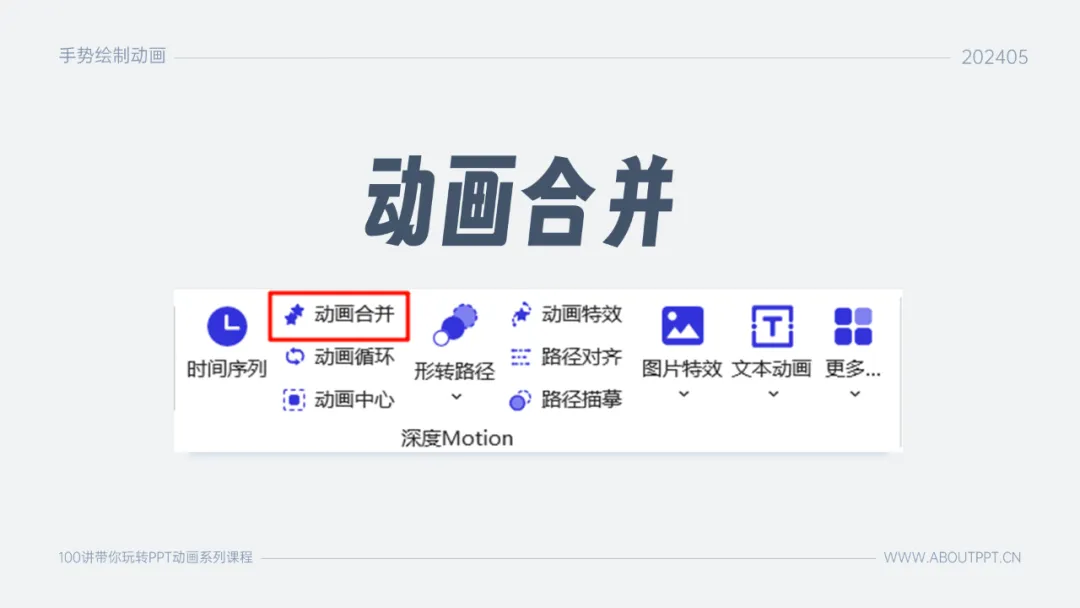
选中对象,点击【动画合并】,原来的 3 个动画合并成 1 个,方便我们进一步调整。
但多说一句:为了避免 bug,合并动画的第一个动画的延迟时间,需要为 0s。
当然,关于【动画合并】这部分内容,也会在动画课后面部分进一步讲解~
思路 2:Eastar 插件-时间轴
这时候,一定要提下 Eastar 插件的时间轴功能了:
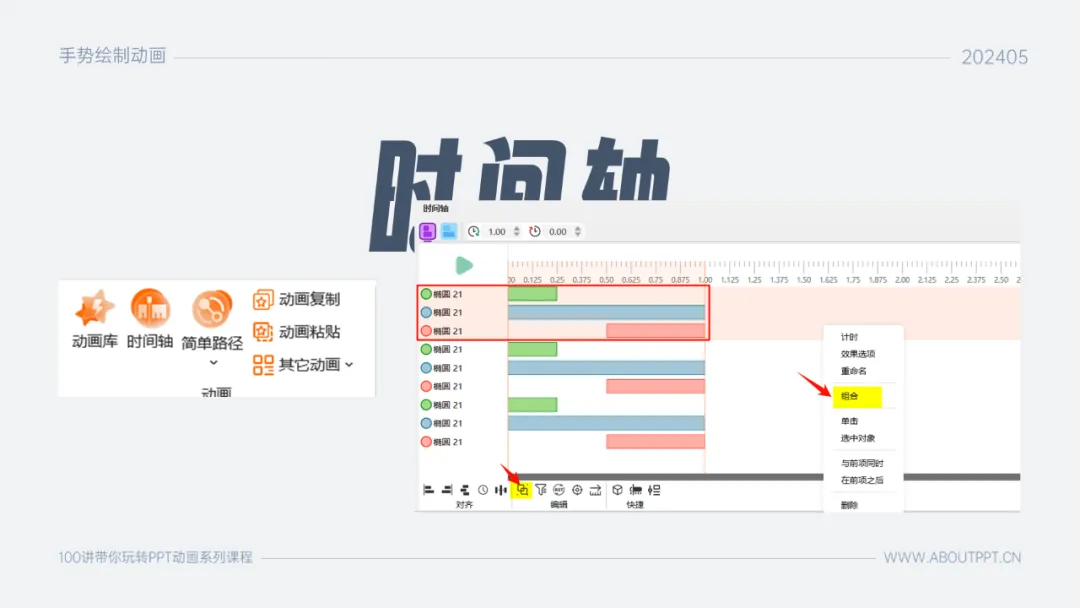
在面对多个动画时,我们点开【时间轴】面板,利用【组合】功能,将对应元素的组合动画进行打组。
然后,调整组合动画的的延迟,达到相应的效果。
B. 热气球旋转动画
其实它只是一个陀螺璇动画,只不过我调整了下动画中心,相关教程可以看这篇文章
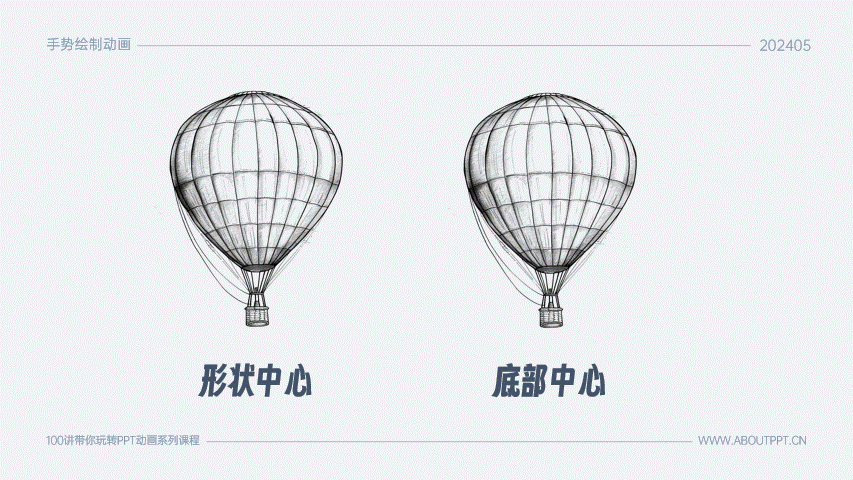
最后,将所有动画组合起来,便有了文章开头的完整动画效果:
到这里,今天的动画就分享完成了,希望能够对你有些启发。


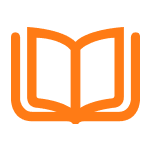
















泰裤辣